Kérdés
Probléma: Hogyan javítható a BSOD SYSTEM_SERVICE_EXCEPTION (KS.SYS) Windows rendszeren?
Több éve használok laptopot, és eddig ragaszkodtam a Windows 8-hoz. A barátom azt javasolta, hogy frissítsem Windows 10-re, ami nagyszerű ötletnek találtam. A frissítés azonban nem fut nekem megfelelően. Ezt követően az olyan programok, mint a Skype, nem működnek, így a halál kék képernyője jelenik meg a következővel: SYSTEM_SERVICE_EXCEPTION (KS.SYS). Megpróbáltam olyan javításokat, amelyek eszembe jutnak, de semmi sem működött. Úgy tűnik, hogy szakemberek segítségére van szükségem. Van ötleted? Bármilyen segítséget megköszönnék!
Megoldott Válasz
A SYSTEM_SERVICE_EXCEPTION (KS.SYS) egy Windows kernel CSA könyvtárfájlja, amely közvetlenül kapcsolódik egy videokamerához. Ez a fajta hiba különösen az integrált webkamerával és HP rendszerekkel rendelkező laptopokon fordul elő.[1]
A SYSTEM_SERVICE_EXCEPTION (KS.SYS) már régen megjelent, de még nincs teljesen megoldva. Bár nem sok felhasználó tapasztalja ezt a problémát, több bejelentést is kaptunk, ami azt jelzi, hogy a Windows rendszerváltozásai és időnkénti frissítései miatt ez egyre gyakoribb lehet.[2]
A manapság napvilágra kerülő BSOD-hibák túlnyomó többsége a Windows 10 frissítéseihez kapcsolódik, de a SYSTEM_SERVICE_EXCEPTION (KS.SYS) hiba nem ilyen. Általában a Skype frissítése után kezd megjelenni (különösen a 6.14-es verzió). Valamilyen oknál fogva a frissítés inkompatibilitást okoz a rendszer és a videokamera illesztőprogramjai között. Szerencsére ez a hiba könnyen kijavítható az alábbi utasítások követésével. 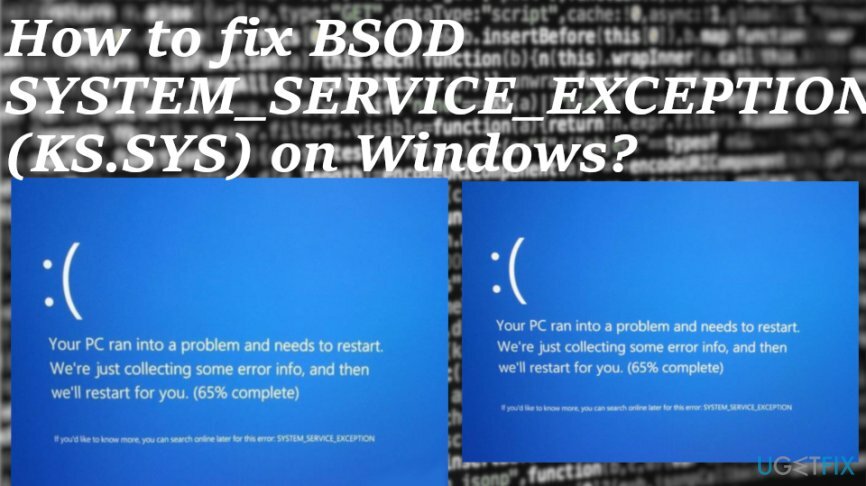
A legtöbb esetben ez a KY.SYS-hez kapcsolódó hiba akkor jelentkezik, amikor a számítógép újraindul, és amikor megpróbál egy adott funkciót használni. A SYSTEM_SERVICE_EXCEPTION hiba a következő üzeneteket küldheti:
A rendszer hibát észlelt, és a Windows leállt, hogy elkerülje a számítógép károsodását. Úgy tűnik, hogy a problémát a következő fájl okozza: Ks.sys.
🙁 Számítógépe hibába ütközött, ezért újra kell indítani. Csak néhány információt gyűjtünk, majd újraindítjuk az Ön számára. Ha többet szeretne tudni, kereshet később online erre a hibára: ks.sys.
STOP 0x0000000A: IRQL_NOT_LESS_EQUAL – ks.sys
Lehetséges SYSTEM_SERVICE_EXCEPTION (KS.SYS) hibajavítások
A sérült rendszer javításához meg kell vásárolnia a licencelt verziót Reimage Reimage.
Fontos megemlíteni, hogy a SYSTEM_SERVICE_EXCEPTION (KS.SYS) fájl nem törölhető vagy módosítható, mert a Windows rendszerelemei közé tartozik.
Nagyon gyakran a rendszerhibák, például a BSOD SYSTEM_SERVICE_EXCEPTION (KS.SYS) azt jelzik, hogy a rendszer optimalizálásra szorul. Előfordulhat, hogy problémák vannak a rendszerleíró adatbázisokkal, az indítással, a gyorsítótárral, sőt a sérült vagy fertőzött fájlokkal is.[3] Ezért az első dolog, amit meg kell próbálnia, egy professzionális optimalizáló eszköz telepítése és futtatása. Nagyon javasoljuk a használatát ReimageMac mosógép X9.
Állítsa vissza a Skype előző verzióját
A sérült rendszer javításához meg kell vásárolnia a licencelt verziót Reimage Reimage.
Ahogy már említettük, ezt a BSOD-t a Skype frissítés válthatja ki. Akkor magától értetődik, hogy a Skype korábbi verziójára való visszaállítás segíthet a SYSTEM_SERVICE_EXCEPTION (KS.SYS) hiba kijavításában. Ehhez a következőket kell tennie:
- Kattintson Rajt gomb (bal alsó sarokban) – Kezelőpanel – Programok hozzáadása/eltávolítása (Windows 7, XP).
- Kattintson a jobb gombbal Windows ikonra (bal alsó sarok) – Kezelőpanel – Távolítson el egy programot a Programok alatt (Windows 8/10).
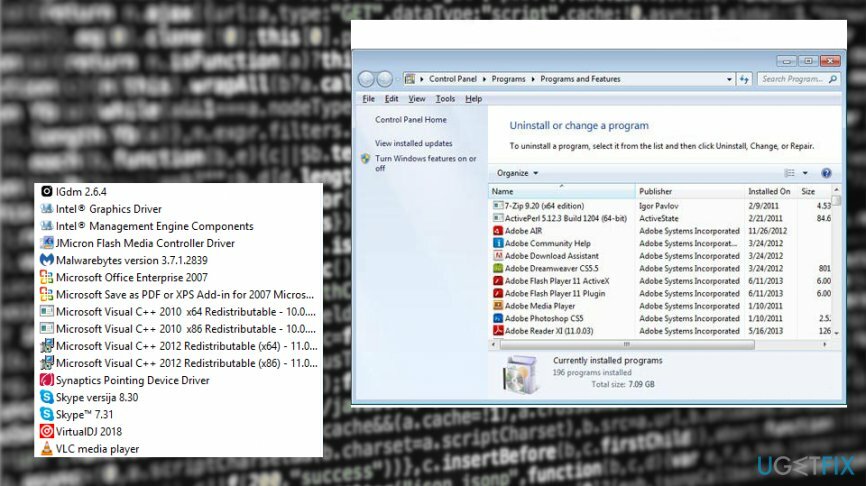
- Keresse meg a Skype jelenleg használt verzióját, kattintson rá, és válassza ki Eltávolítás.
- Újraindítás az eszköz.
- Reméljük, emlékszel, mi volt a Skype előző verziója (valószínűleg a Skype 6.14). Ha igen, keresse meg a letöltését az interneten. Győződjön meg arról, hogy megbízható forrásból tölti le, és ellenőrizze, hogy nincs-e mellékelve más harmadik féltől származó szoftverekhez.
Aktiválja a HP általános webkamera illesztőprogramját
A sérült rendszer javításához meg kell vásárolnia a licencelt verziót Reimage Reimage.
Ha a SYSTEM_SERVICE_EXCEPTION (KS.SYS) BSOD magja a HP webkamera-meghajtói, akkor javasoljuk, hogy távolítsa el az illesztőprogramokat, és hagyja, hogy a rendszer automatikusan futtassa az általánosokat.
- Kattintson Rajt, típus Eszközkezelő a keresőmezőbe, és nyomja meg a gombot Belép (Windows 7, XP).
- Kattintson a jobb gombbal Windows ikonra (bal alsó sarokban), és válassza ki Eszközkezelő (Windows 8/10).
- megtalálja Képalkotás eszközt a listán, és bontsa ki.
- Itt keresse meg A HP eszközillesztői, kattintson rájuk a jobb gombbal, és válassza ki Eltávolítás.
- Azt követően, újraindítás az eszköz.
- Most a Windows rendszer automatikusan aktiválja az általános illesztőprogramokat
Frissítse a Windows operációs rendszert
A sérült rendszer javításához meg kell vásárolnia a licencelt verziót Reimage Reimage.
- Menj Beállítások, Frissítés és biztonság, Windows Update.
-
Frissítések keresése és szükség esetén újraindítással engedélyezze a folyamat befejezését
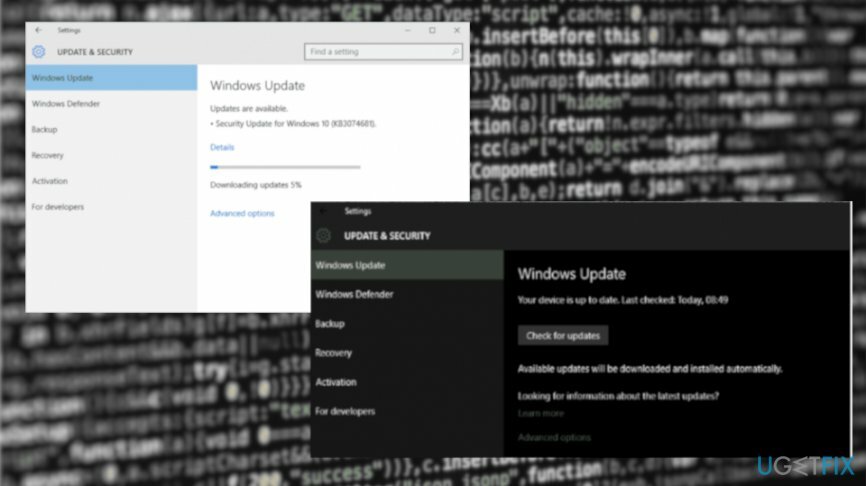
Frissítse az általános illesztőprogramokat a SYSTEM_SERVICE_EXCEPTION (KS.SYS) BSOD hiba kijavításához
A sérült rendszer javításához meg kell vásárolnia a licencelt verziót Reimage Reimage.
- Navigáljon ide Vezérlőpult – Hardver és hang, Eszközkezelő
- Kattintson Hang, videó és vezérlők és Jobb klikk
- Ezután válassza ki Frissítse az illesztőprogramot
- Válassza ki bármelyik webkameráját, majd Frissítés
- Az összes módosítás mentéséhez indítsa újra.
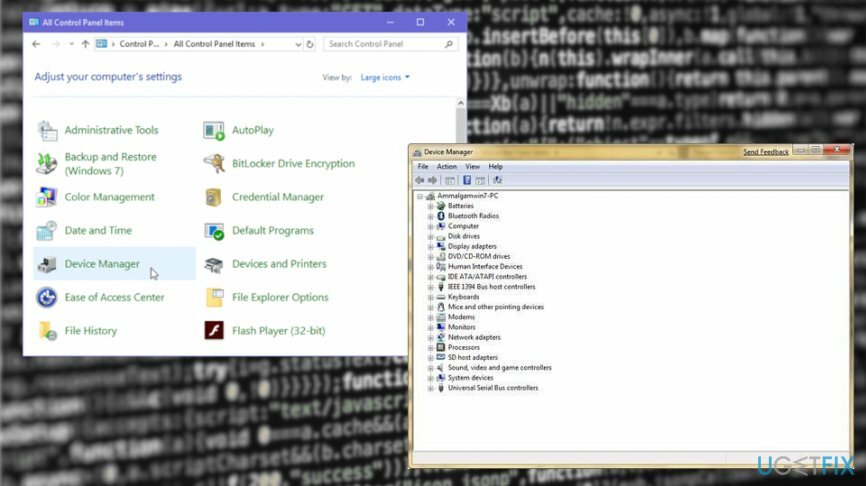
Javítsa ki automatikusan a hibákat
Az ugetfix.com csapata mindent megtesz annak érdekében, hogy segítsen a felhasználóknak megtalálni a legjobb megoldást a hibák kiküszöbölésére. Ha nem akar megküzdeni a kézi javítási technikákkal, kérjük, használja az automatikus szoftvert. Minden ajánlott terméket szakembereink teszteltek és jóváhagytak. Az alábbiakban felsoroljuk azokat az eszközöket, amelyek segítségével kijavíthatja a hibát:
Ajánlat
csináld most!
Letöltés FixBoldogság
Garancia
csináld most!
Letöltés FixBoldogság
Garancia
Ha nem sikerült kijavítania a hibát a Reimage használatával, kérjen segítséget ügyfélszolgálatunktól. Kérjük, adjon meg minden olyan részletet, amelyet Ön szerint tudnunk kell a problémájával kapcsolatban.
Ez a szabadalmaztatott javítási eljárás 25 millió komponensből álló adatbázist használ, amely képes pótolni a felhasználó számítógépén található sérült vagy hiányzó fájlokat.
A sérült rendszer javításához meg kell vásárolnia a licencelt verziót Reimage malware-eltávolító eszköz.

Hogy teljesen névtelen maradjon, és megakadályozza az internetszolgáltatót és a kormány a kémkedéstől rád kell alkalmazni Privát internet-hozzáférés VPN. Lehetővé teszi, hogy az összes információ titkosításával teljesen névtelenül csatlakozzon az internethez, megakadályozza a nyomkövetőket, a hirdetéseket és a rosszindulatú tartalmakat. A legfontosabb, hogy leállítja az illegális megfigyelési tevékenységet, amelyet az NSA és más kormányzati intézmények a hátad mögött végeznek.
A számítógép használata közben bármikor előfordulhatnak előre nem látható körülmények: áramszünet miatt kikapcsolhat, a Előfordulhat Blue Screen of Death (BSoD), vagy véletlenszerű Windows-frissítések okozhatják a gépet, amikor elment néhány időre. percek. Ennek eredményeként iskolai feladatai, fontos dokumentumai és egyéb adatai elveszhetnek. Nak nek visszaszerez elveszett fájlokat használhat Data Recovery Pro – a merevlemezen még elérhető fájlok másolatai között keres, és gyorsan visszakeresi azokat.